|
|
Outlook 2013のアラームの再生音を変更する方法 | ||
Outlook 2013のアラームの再生音を変更する方法 |
Q&A番号:015617 更新日:2018/03/27
|
Q&A番号:015617 更新日:2018/03/27 |
 | Outlook 2013のアラームの再生音を変更する方法を教えてください。 |
 | Outlook 2013では、オプションからアラームの再生音を変更することができます。 |
Outlook 2013では、オプションからアラームの再生音を変更することができます。
はじめに
Outlook 2013ではアラームの再生音を任意の「WAV」ファイル形式のオーディオファイルに変更することができます。
操作手順
アラームの再生音を変更するには、以下の操作手順を行ってください。
リボンから「ファイル」をクリックします。
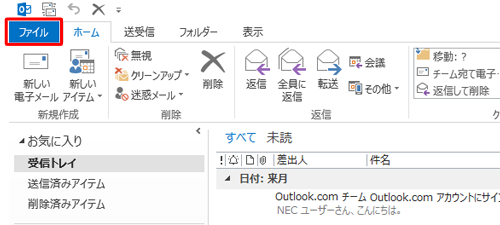
「アカウント情報」が表示されます。
「オプション」をクリックします。
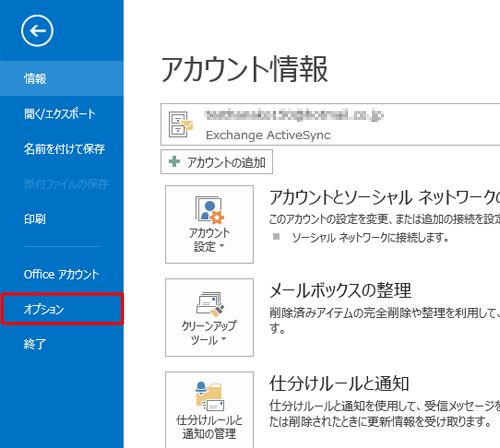
「Outlookのオプション」が表示されます。
「詳細設定」をクリックし、「アラーム」欄の「音を鳴らす」にチェックを入れます。
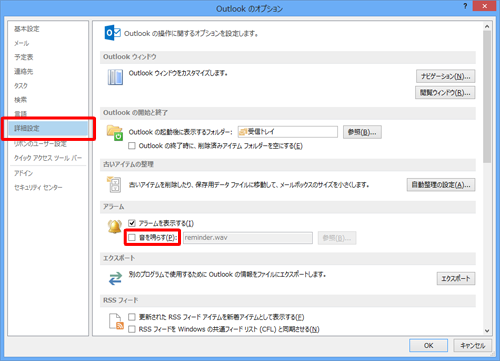
「参照」をクリックします。
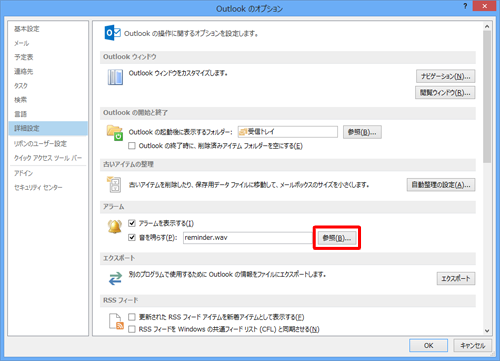
「アラームのサウンドファイル」が表示されます。
アラーム音に設定したいWAVファイルをクリックし、「開く」をクリックします。
ここでは例として、あらかじめ「ミュージック」フォルダーに保存したWAVファイルをクリックします。
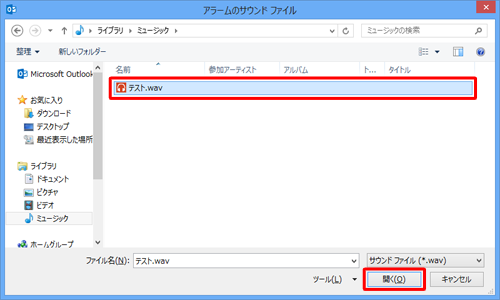
「OK」をクリックします。
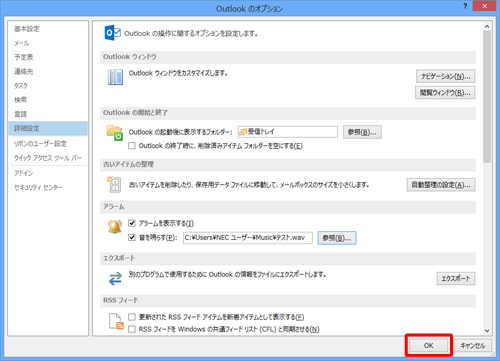
以上で操作完了です。
アラームの再生音が変更されたことを確認してください。
|
|
|










